ビデオからGIFを簡単に作成する方法
GIF(GIFs)は 素晴らしいではありませんか?オンラインコメントへの返信がさらに楽しくなります。会話に参加したいのに、使用する適切なGIF(GIF)が見つからなかった場合は、GIFを作成してみませんか?
この投稿では、友達と共有できるGIFの作成方法を紹介します。(GIFs)
ビデオを探す
GIFの作成(GIFs) は、すばらしいビデオから始まります。最終的な出力は圧縮されるので、最初は高解像度のビデオが必要です。

ほとんどのGIF(GIFs)は、フィルムにキャプチャされた瞬間です。あなた(Think)の感情を要約するショーや映画の瞬間を考えてみてください。運が良ければ、 YouTube(YouTube)または Vimeoでそのコピーを見つけることができます。
ローカルメディアソースからGIFを作成することもできます。カメラで面白い瞬間を捉えましたか?ビデオをコンピューターに保存します。これを使用してGIFアニメーションを作成できます。
オンラインGIFメーカーで(Online GIF Maker)GIFを作成する
ユーザーが最初からGIF(GIF)を作成できるサイトがあります。それらのほとんどは使いやすいだけでなく、無料でもあります。オンラインで見つけたクリップを使用するか、独自のビデオをアップロードできます。
この投稿では、 Giphy(Giphy)と協力してカスタムGIF(GIFs)を作成します。ただし、別のサービスを使用したい場合は、別の方法を自由に見つけてください。
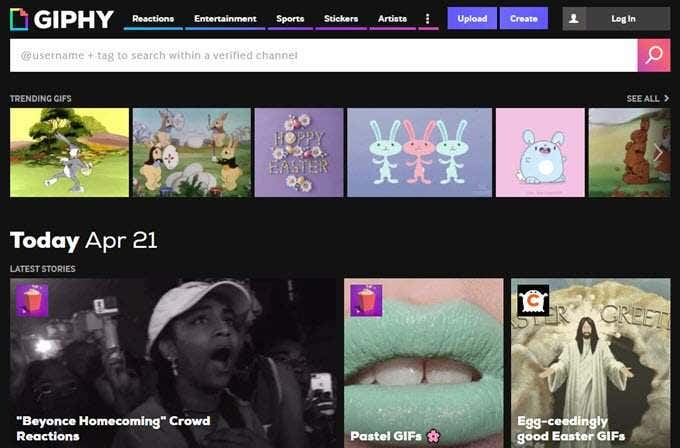
ホームページから、ページの左上にある[作成(Create)]をクリックします。

これにより、 GIFMaker(GIF Maker)が開きます。ソース資料を追加する方法は3つあります。
- 写真またはGIFを選択(Choose Photo or GIF)–画像または写真をアップロードしてGIFスライドショーを作成できます。(Lets)
- ビデオの選択(Choose Video)–ビデオクリップを追加してトリミングします。(Add)その後、必要に応じてキャプションを追加できます。
- 任意のURLを追加(Add Any URL)–YouTubeまたは VimeoクリップからGIFを(GIF)作成(Create)します。(YouTube)

この例では、YouTubeで見つけた(YouTube)シンプソンズ(Simpsons)のシーンを使用します。URLをコピーして、 Giphyに貼り付け ます。サイトはビデオを処理します。終了すると、ビデオをトリミングするように求められます。

使用したい瞬間が見つかるまでスライダーを動かします。GIF(Remember)は短いはずです。(GIFs)最良の結果を得るには、クリップを5秒未満に保ちます。
クリップを選択したら、[続行して装飾]をクリックし(Continue to Decorate)ます。次に、キャプション、ステッカー、フィルターを使用してGIFをアクセサリー化する機会が与えられます。
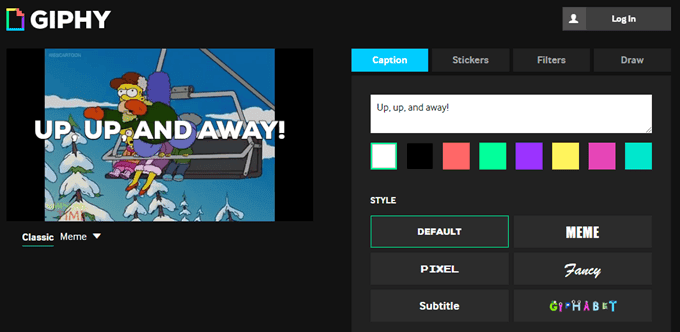
完了したら、 [続行してアップロード]を(Continue to Upload)クリックします。クリップにタグを追加し、[ (Add)Giphy(Upload to Giphy) にアップロード]をクリックして終了します。

これで、 GIF(GIF)を使用する準備が整いました。リンクをコピーするか、クリップを埋め込んで、使用したい場所に貼り付けることができます。

ソーシャルメディアを介してクリップを共有することもできます。
Photoshopで(Photoshop)GIFファイル(GIF File)を作成する方法
You can also use Adobe Photoshop to create your GIFs. The program is not free and requires some basic editing knowledge to pull off. However, users would be able to have more control over the final GIF using this method.
Open Photoshop and go to File > Import > Video Frames to Layers.
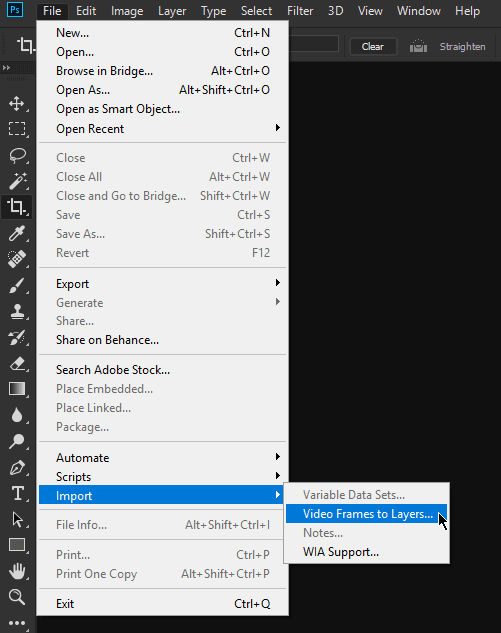
Select a video to import and click Open.
A dialogue box would pop up and show you options on how you’d like the video to be imported. Use Selected Range Only to pinpoint the specific clip you’ll be using. Use the sliders to navigate through the video content.
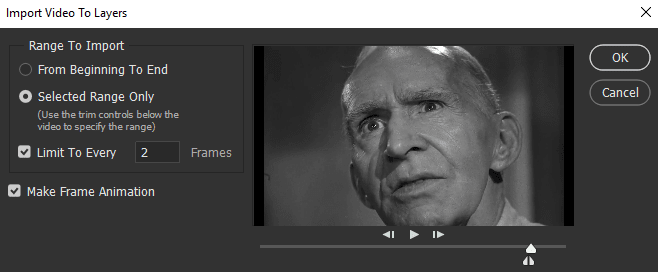
[フレームアニメーション(Make Frame Animation)を作成]にチェックマークを付け、[ OK]をクリック(OK)して続行します。ビデオは Photoshopでレイヤー(Layers)として開きます。ここから、必要に応じて調整できます。完了したら、[ファイル(File)] >[エクスポート(Export)] >[ Web用に保存(レガシー)](Save for Web (Legacy))に移動します。

[ Web用に保存](Save for Web)ウィンドウがポップアップ表示されます。ここでは、画像の解像度を調整してファイルサイズを小さくするなど、追加の変更を加えることができます。色を微調整することもできます。

[プリセット(Preset)]ドロップダウンメニューから[ GIF ]を選択します。
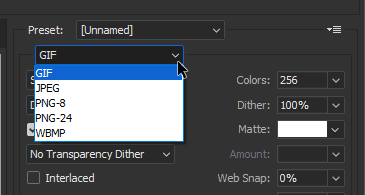
動画の再生後に動画が停止しないように、[ループオプション](Looping Options)で[永久(Forever)]を選択していることを確認してください。

終了したら[保存(Save)]をクリックします。その後、カスタムGIF(GIF)をテストして、正しく再生されるかどうかを確認します。
Related posts
Gmailで誰かをブロックする方法簡単な方法
Word文書から画像を抽出する簡単な方法
Windows10のプロダクトキーを簡単に見つける
ChromeでTwitterリストを簡単に管理する
SDカードを簡単にフォーマットする
ODTファイルをWordに簡単に変換する方法
Windows でビデオをトリミングする 4 つの方法
WindowsとMacでビデオからオーディオを削除する方法
PowerPointにYouTubeビデオを埋め込む方法
NintendoSwitchでスクリーンショットを撮る方法
同じネットワーク上のコンピュータ間でファイルを転送する5つの簡単な方法
Windows10でキオスクモードを使用する最も簡単な方法
XboxOneまたはXboxSeriesXを工場出荷時にリセットする方法
RaspberryPiを更新する方法
別のプログラムが使用しているときにロックされたファイルを開く方法
Windows10からXboxコンソールにビデオと音楽をストリーミングする
自己隔離に対処するための8つの最高の技術アイデア
PCソフトウェアを自動的に更新する方法
任意のWebサイトからビデオをダウンロードする方法
Best VideoをGIF maker GIF makerのソフトウェアGIF makerソフトウェア
